
【Twitter】アンインストールは退会できない!アカウントを消すには
Contents[OPEN]
【Twitter】アンインストールでアカウントを退会・削除できる?
アプリをアンインストールしただけで、Twitterアカウントの退会・削除はできるのでしょうか?
少し触れましたが、結論から言うとアンインストールだけではアカウントの削除や退会することはできません。
では、一体どうすればアカウントの退会・削除ができるのでしょうか?
アンインストールと退会・削除の違い
あなたの過去のつぶやきなどのTwitter上の情報は全てサーバーと呼ばれる場所で管理されています。
サーバーは、あなたの端末ではなくネット上で保存されています。
そしてアンインストールとはアプリ自体の削除を意味します。
つまり、「あなたの端末からTwitterというアプリが消える」ことを指しているため、サーバーには一切関与しておらず、データは残り続けます。
対称的に、退会・削除とは「Twitterのアカウント情報をサーバー上から削除する」ことを指しています。
簡単に言うと、アカウント情報自体の削除ということになります。
この知識はTwitterだけではなく、アカウントを作成する全てのアプリに共通して言えることになるので覚えておいて損はありません。
【スマホ】Twitterアカウントを削除する方法
実際にアカウントを削除する方法を紹介します。
まずはアプリ版の削除方法となります。
Twitterアプリを開き、右上のアカウントをタップします。
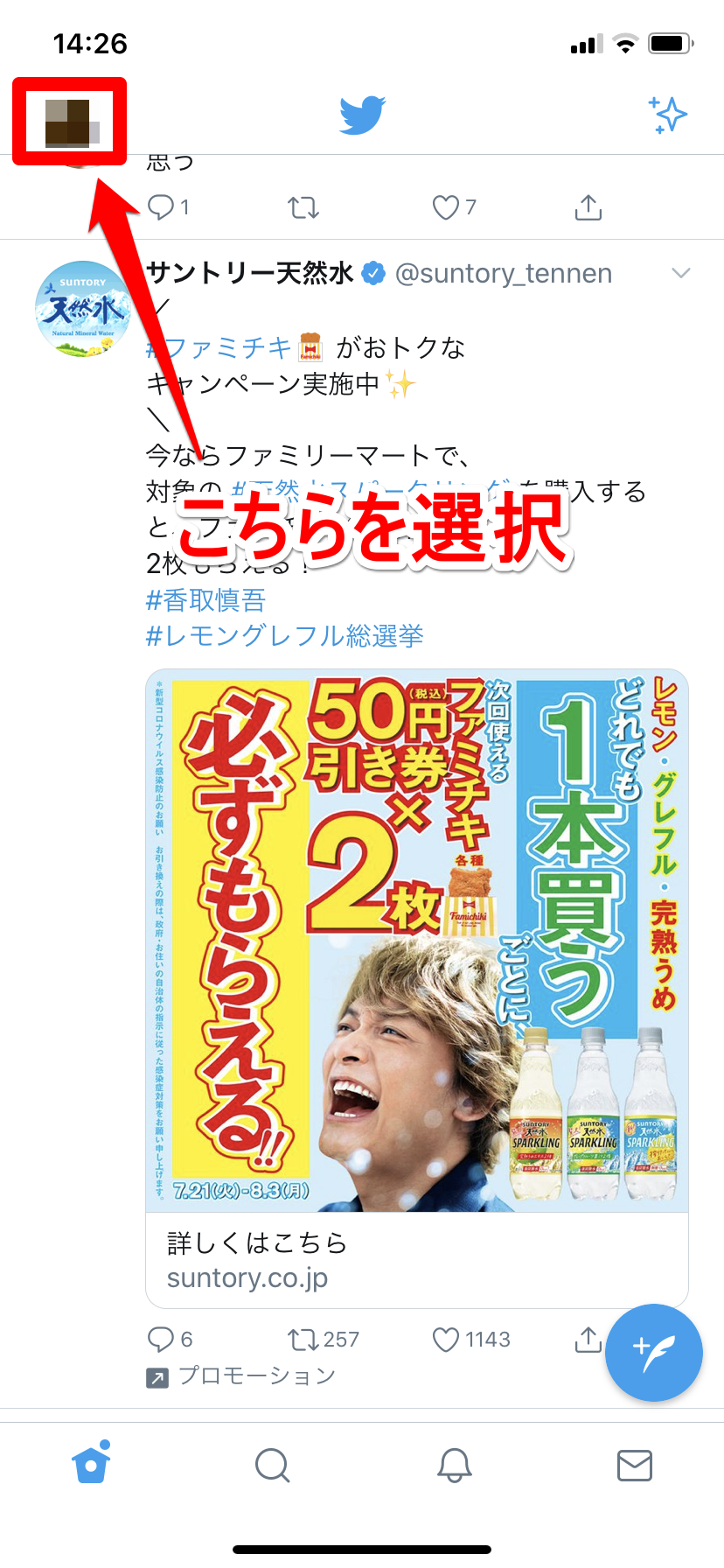
「設定とプライバシー」をタップします。
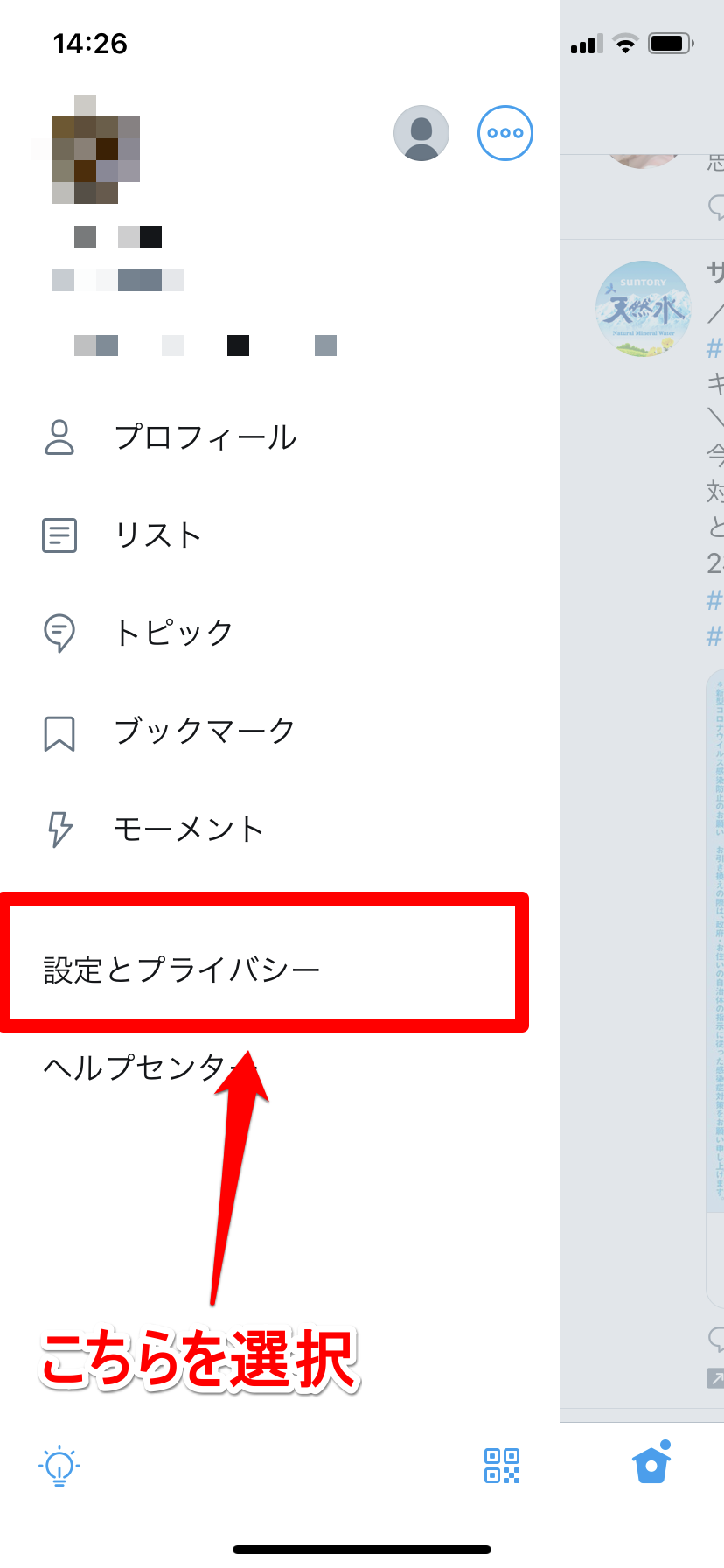
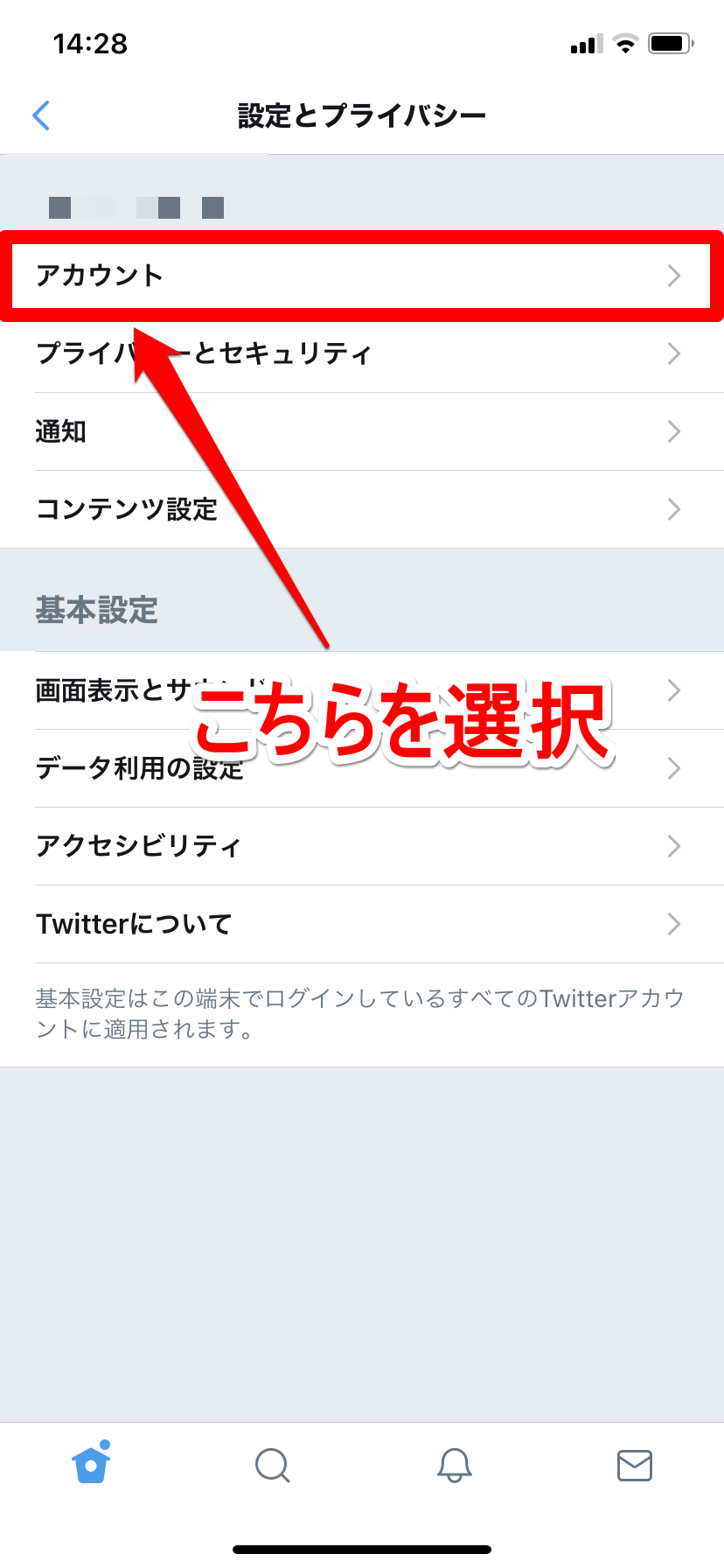
「アカウントを削除」をタップします。
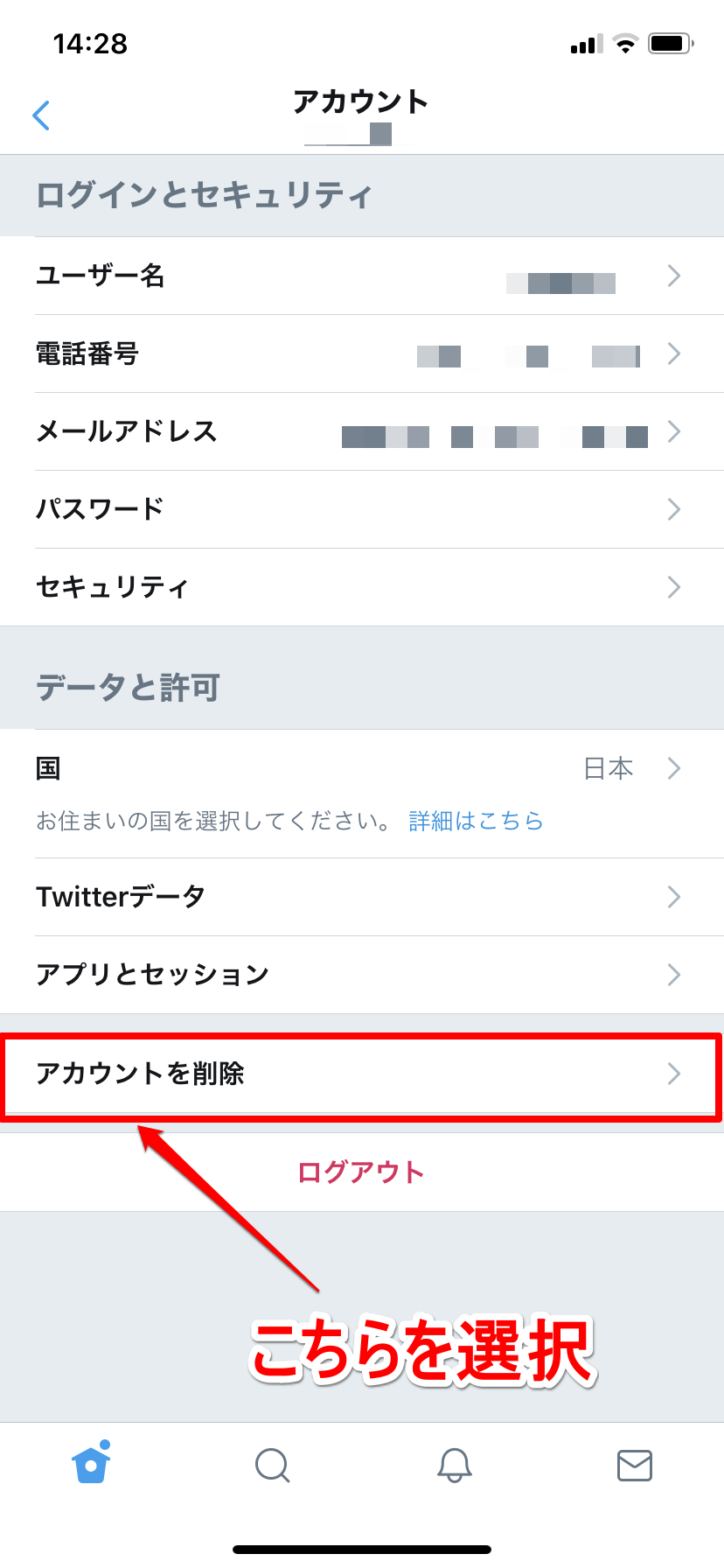
注意書きを読み「アカウント削除」をタップします。
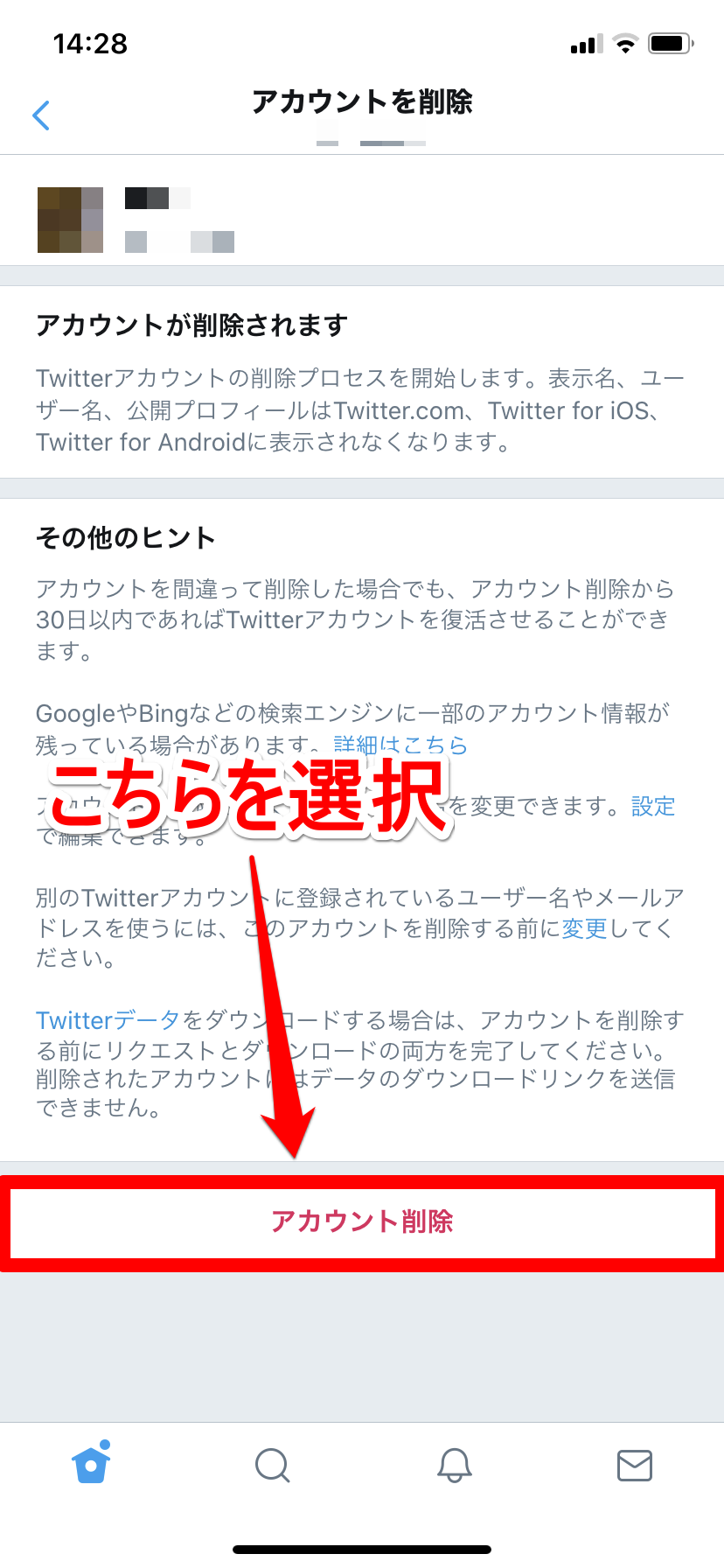
パスワードを入力して、「アカウント削除」をタップでアカウント削除完了となります。
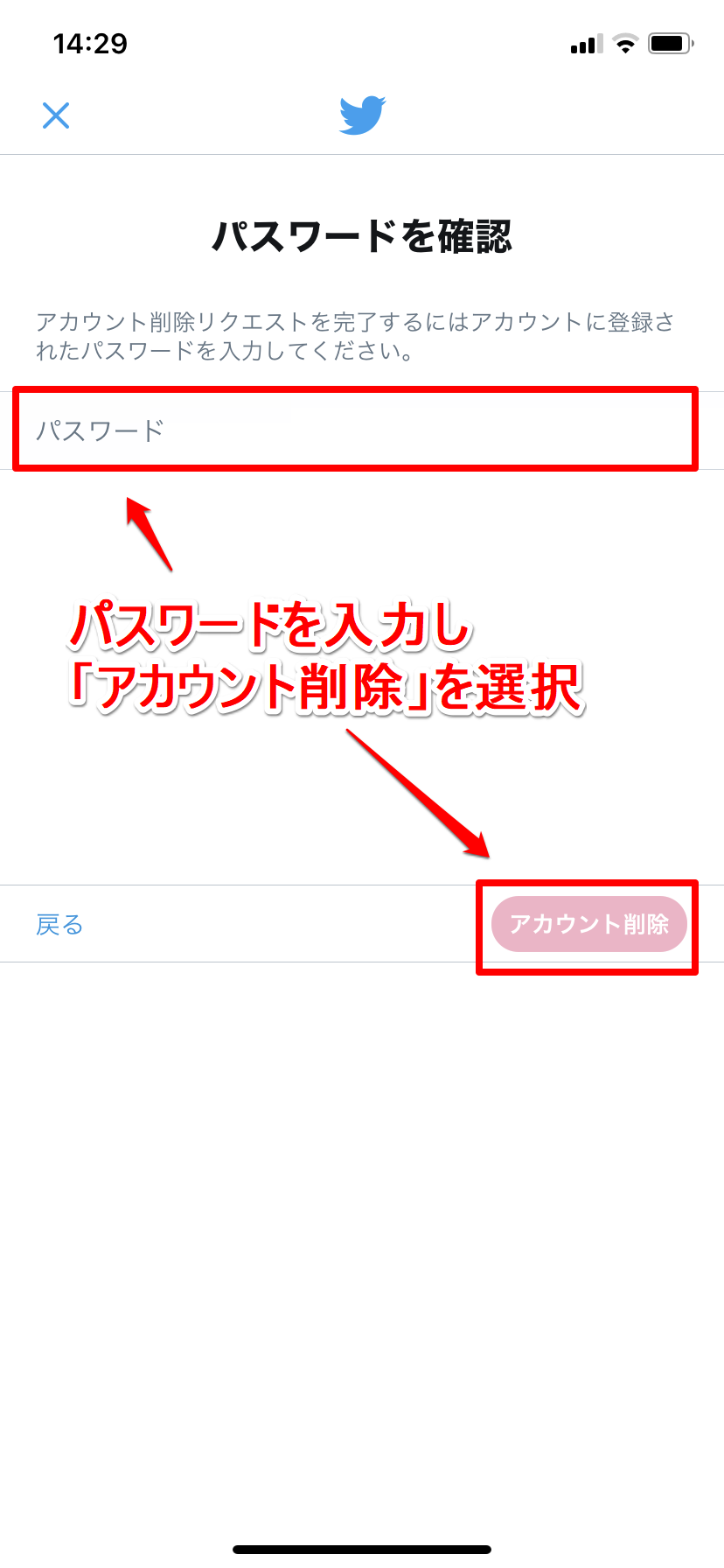
【PC】Twitterアカウントを削除する方法
続いて、パソコンでのTwitterアカウント削除方法を紹介します。
Twitterを開き、左側にある「もっと見る」を選択します。
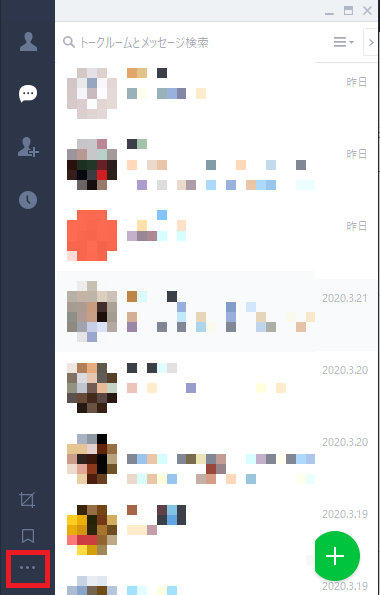
「設定とプライバシー」を選択します。
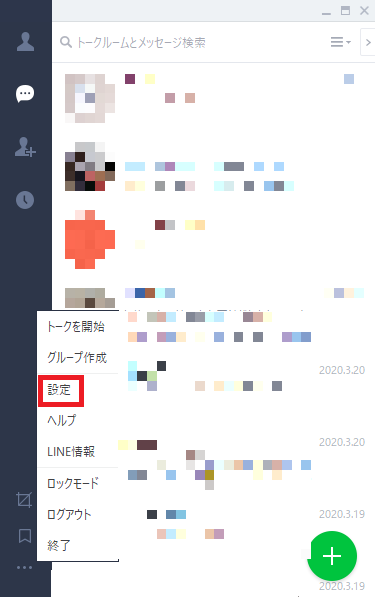
「アカウント削除」を選択します。
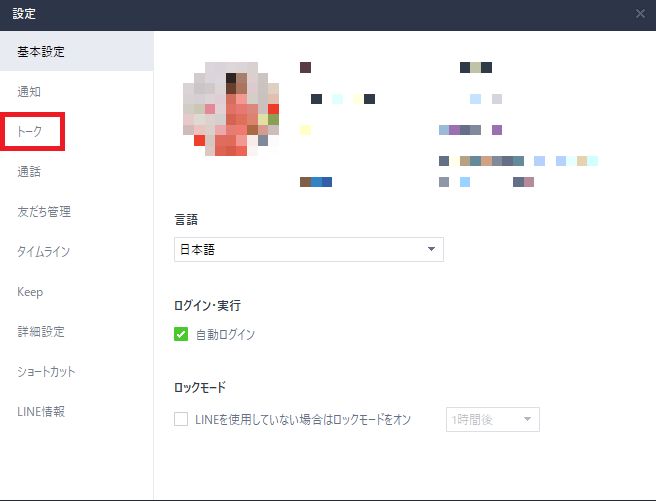
注意書きを読み「アカウント削除」を選択します。
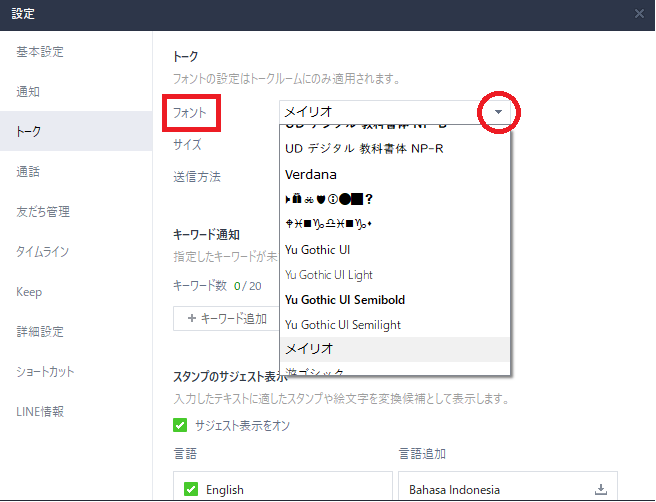
パスワードを入力し、「アカウント削除」を選択で削除完了です。
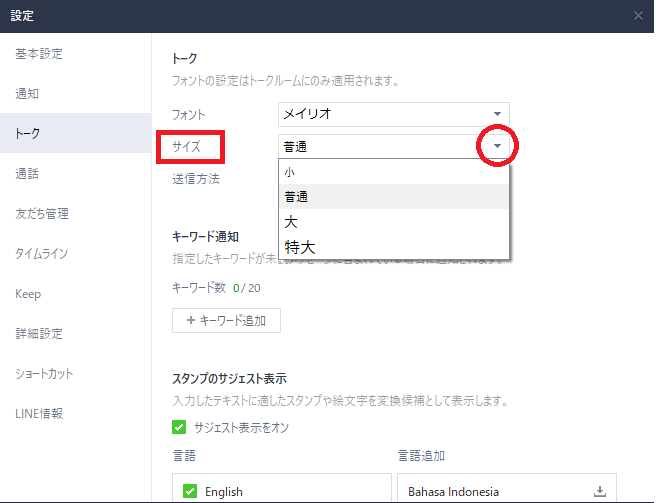
【Twitter】アンインストールの注意点は?
Twitterをアンインストールする際には、いくつか注意点があります。
特に大きな問題となることはあまりありませんが、中にはアカウントの復元ができなくなってしまう場合もあるので注意が必要です。
では、順番に見ていきましょう。
ログアウトしても同じ状態になる
ログアウトとはTwitterのサービスを使用していない状態のことです。
Twitterのアプリは、インストールして一度ログインしていれば、アプリを起動していない間もログイン状態が継続した状態になっています。
ログアウトしたい場合は、メニューからログアウトを選ぶことでログアウト状態になります。
ログアウトをすると、アプリをアンインストールしたのと同じ状態になるのです。